Ma kasutan Dropboxi peaaegu iga päev ja armastan oma OS X klienti, mis võimaldab mul oma iPhone'ist üleslaaditud failid kohe oma menüüriba ikoonilt üles laadida. See klient on vähem kasulik, kui tahan oma Macist faile üles laadida või kausta või faile jagada. Chrome'i QuickDropi laiendiga saan hõlpsasti juurdepääsu iga päev kasutatavast brauserist. Siin on, kuidas see toimib.
Pärast laienduse installimist klõpsake nupul "Q", mis asetatakse teie URL-i riba paremale, seejärel logige oma kontole sisse ja lubage rakendusel oma Dropboxi failidele juurde pääseda. Viidate seadete lehele, kus saab valida kausta laiendiga tehtud üleslaadimiseks. Saate ka paar vorminguvalikut muuta ja valida, kuidas kahekordseid faile käsitseda. Üks märkus üleslaadimise sihtkausta valimise kohta: peate valima olemasoleva kausta.
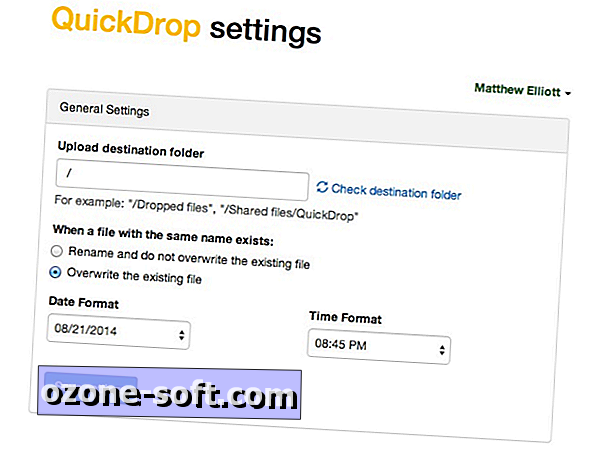
Pärast häälestusprotsessi, kui te järgmine kord klõpsate nupule "Q", näete oma Dropboxi kaustade ja failide loendit. Iga kausta puhul on kolm toimingut sobivalt paremal: Get link jagamiseks, ümbernimetamiseks ja kustutamiseks. Te saate ka need kolm toimingut ka üksikute failide jaoks koos allalaadimistoiminguga, kuid saate selle allalaadimiseks klõpsata mis tahes faili lingitud failinimele.
Lisaks kiirele ja lihtsale juurdepääsule Dropboxi kaustadele ja failidele pakub QuickDrop veel kahte kasulikku otsetee, üks allalaadimiseks ja teine üleslaadimiseks.
See lisab parempoolse klõpsuga menüüsse üksuse - Laadi alla Dropbox-i, mis võimaldab teil Chrome'is Chrome'i abil pilte või faililinke alla laadida.
Failide arvutist Dropboxi üleslaadimiseks võimaldab QuickDrop lihtsalt lohistada need avatud Chrome'i aknasse. Kui lohistate faili Chrome'i, ilmub vasakus alumises nurgas kast, mis juhib teid "Lohistage failid siia". Lohistage fail kasti ja see laaditakse üles üleslaadimise sihtkausta.
Lifehackeriga.













Jäta Oma Kommentaar